Google Sala de Aula para Alunos
Como entregar trabalhos e tarefas no Google Sala de Aula


/pt/google-sala-de-aula-para-alunos/como-usar-o-google-sala-de-aula-de-forma-segura/content/
Nesta seção, mostramos como entregar trabalhos e tarefas solicitados pelo seu professor, para você não perder nenhuma entrega!
Você pode consultar quais os trabalhos e tarefas solicitados pelo seu professor em várias seções do Sala de Aula. Começando pelo Mural.
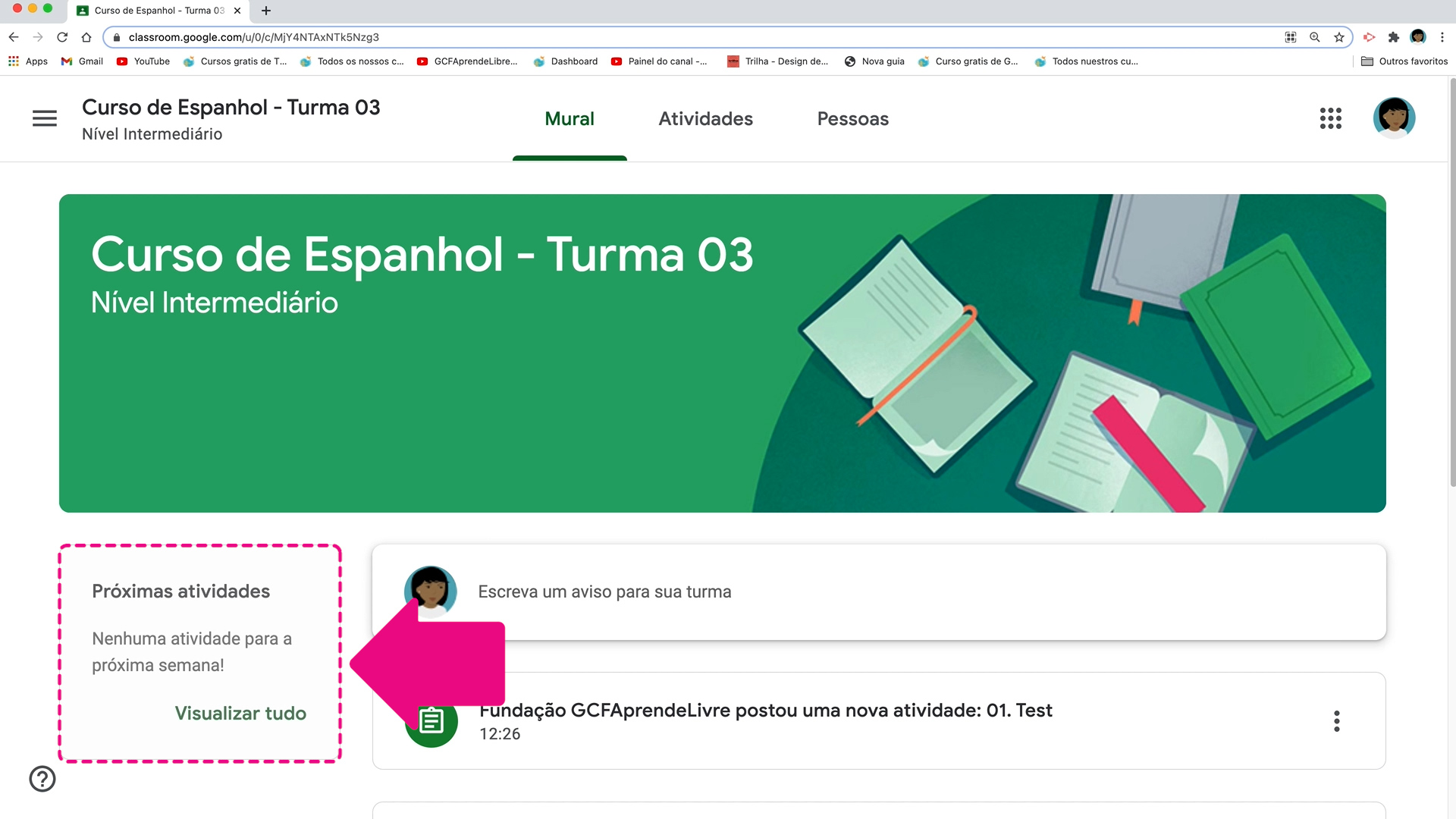
Cada vez que seu professor cria uma nova atividade, um aviso automático é publicado no mural, onde esses avisos se misturam a outras publicações, o que pode ser um pouco confuso.

Para consultar somente os trabalhos e tarefas, clique na aba “Atividades”.

Nessa aba você encontra a lista de trabalhos. As atividades podem estar distribuídas em diferentes tópicos, como “avaliações” e “exercícios”.

Nesta lista você também vê o prazo de entrega da atividade!
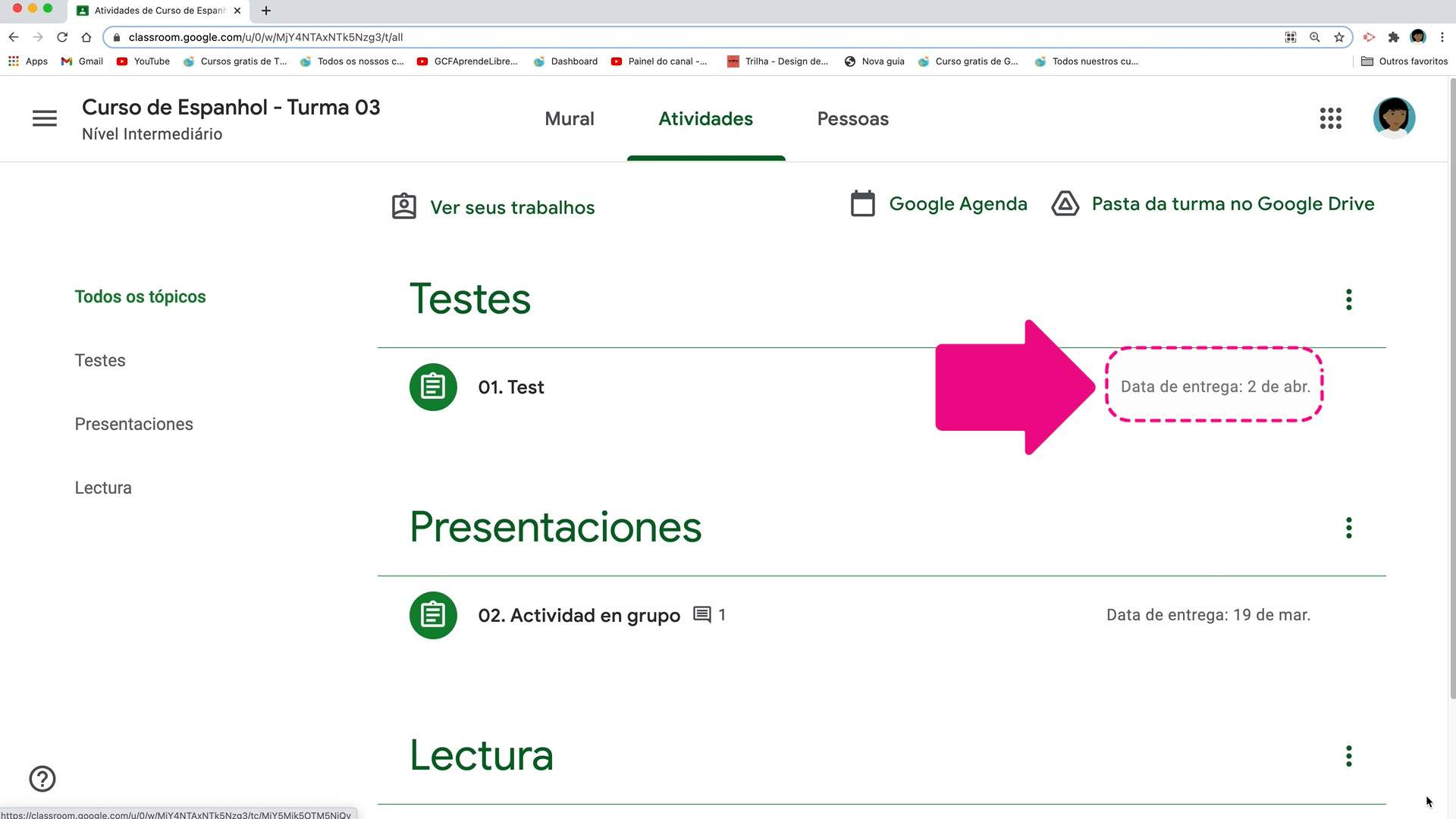
Para completar uma tarefa ou trabalho, clique sobre ela e depois em “ver atividade”.

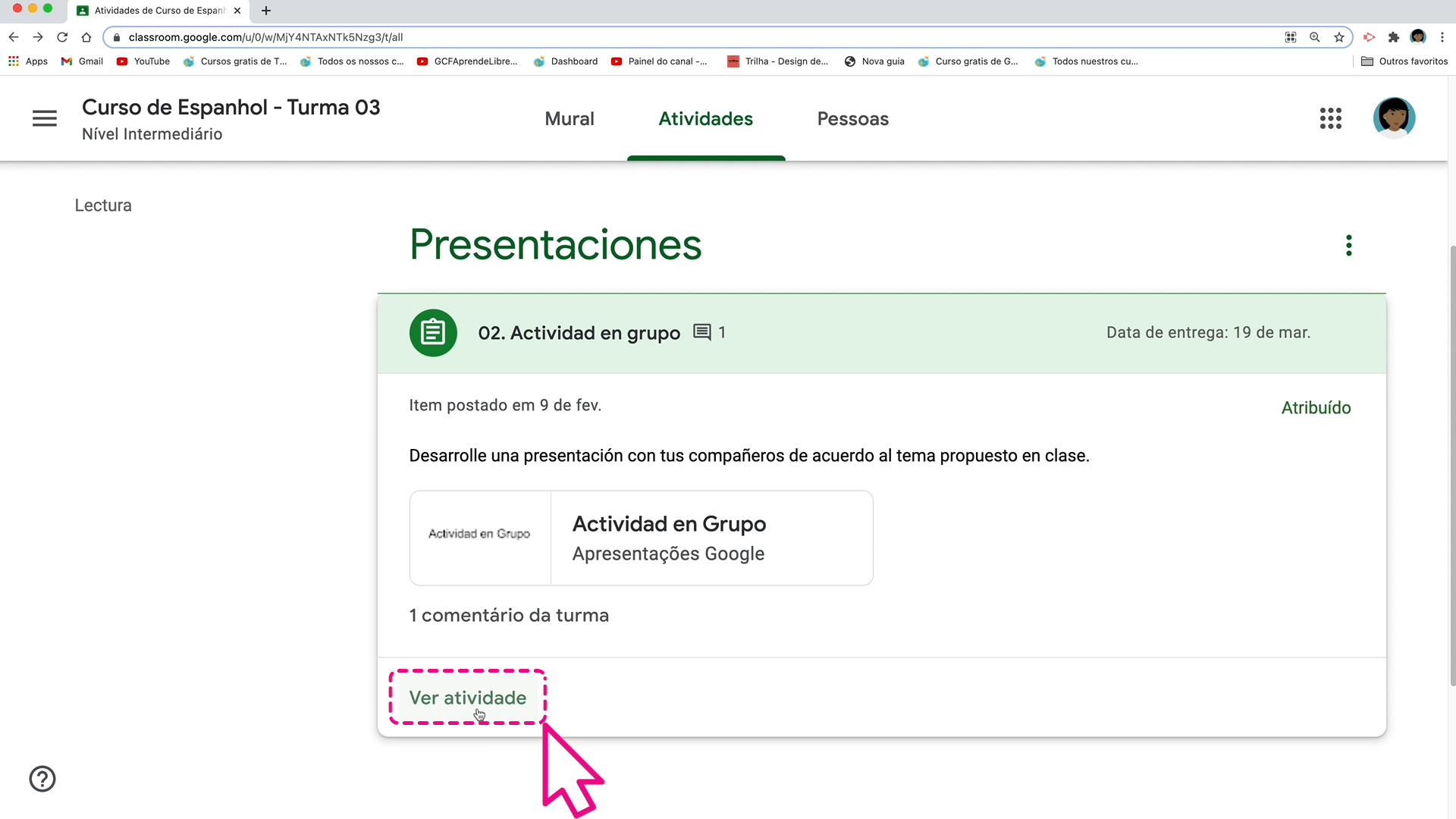
Na lateral direita, você encontra a opção “seus trabalhos”.
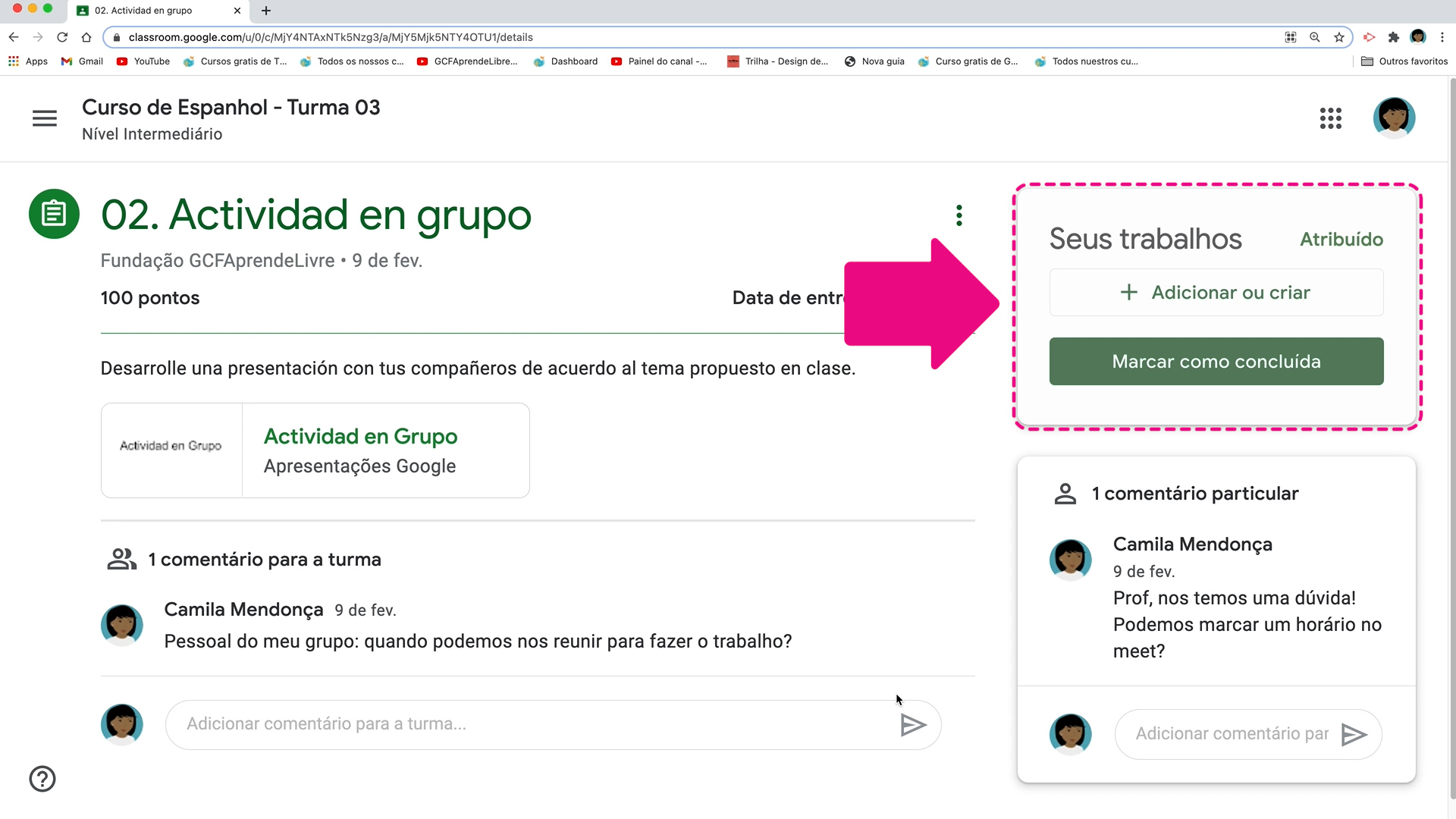
Clique em “adicionar ou criar”.
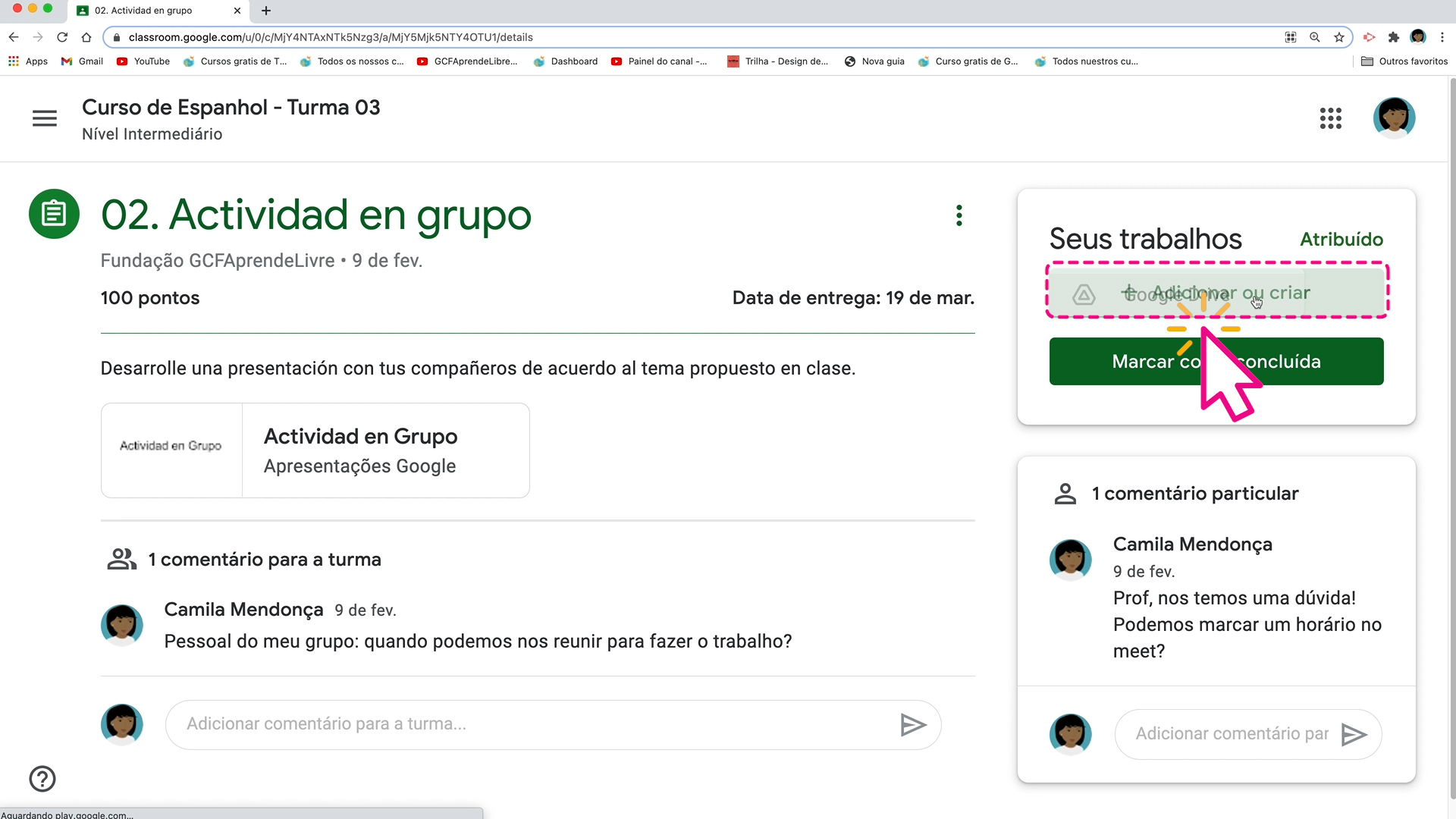
Se a sua atividade já estiver pronta e salva no seu computador ou Drive, anexe o arquivo selecionando a opção correspondente.
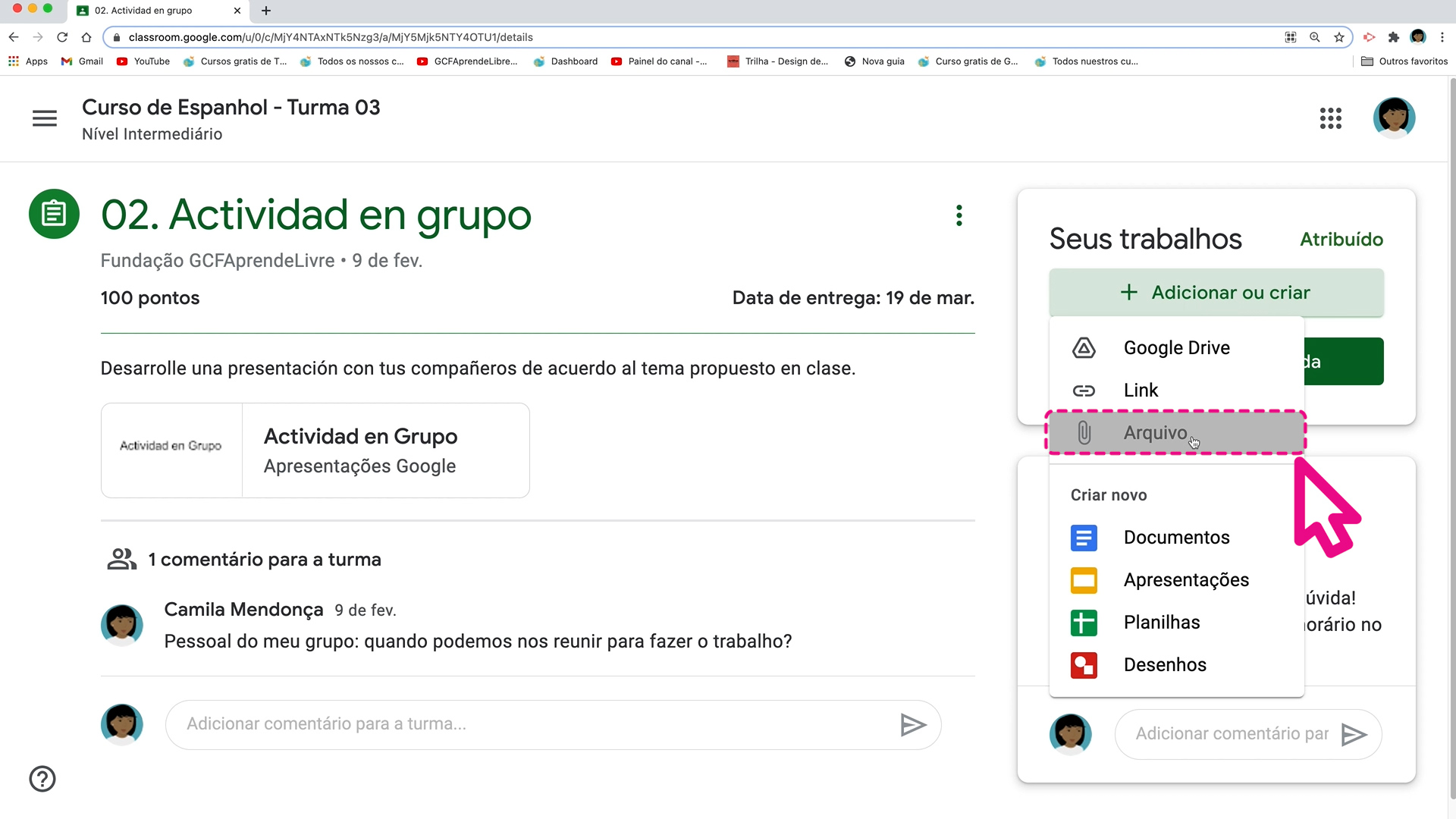
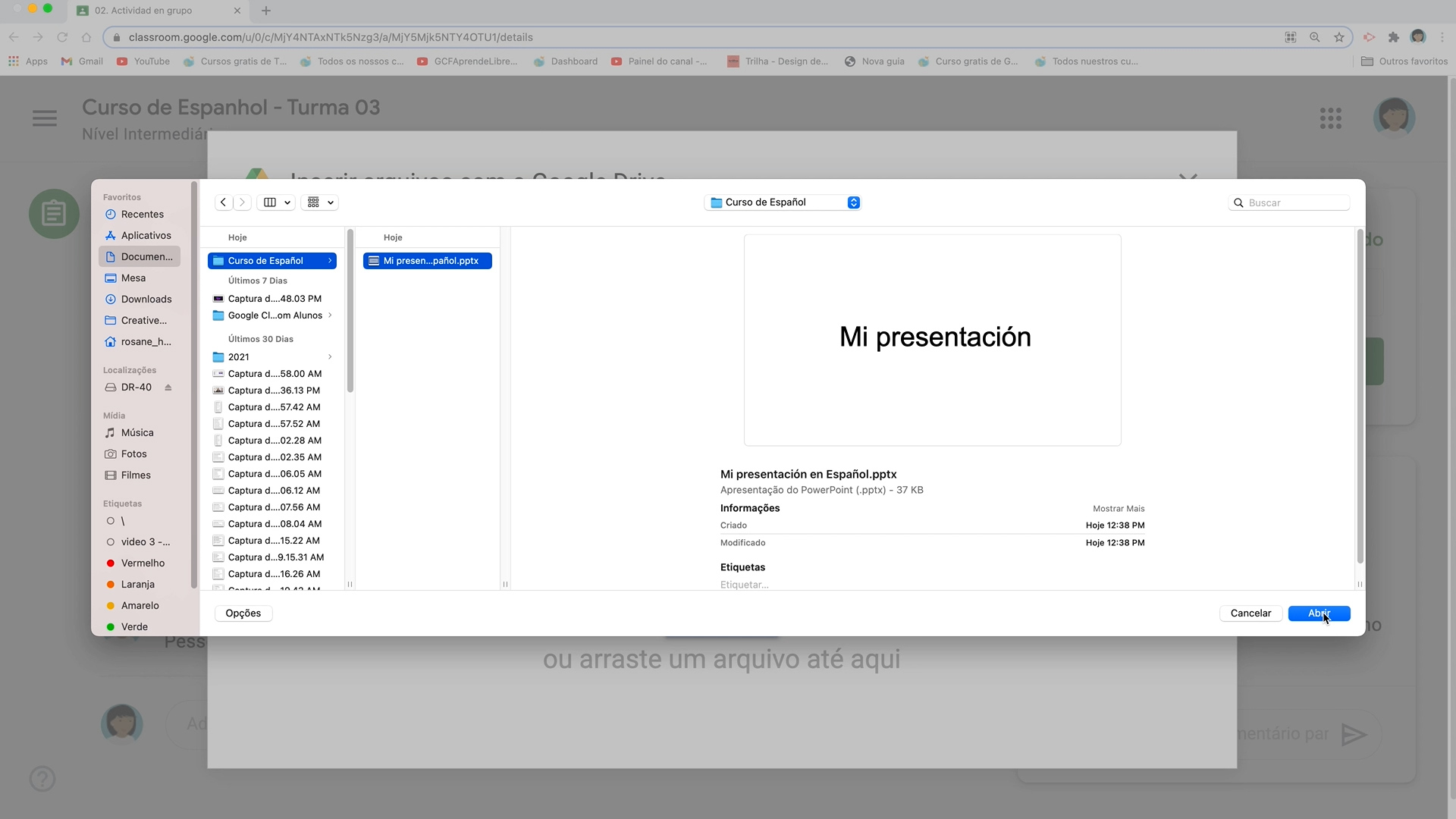
Mas se a ideia é criar um novo documento para esta atividade, selecione a melhor ferramenta Google para criá-lo.
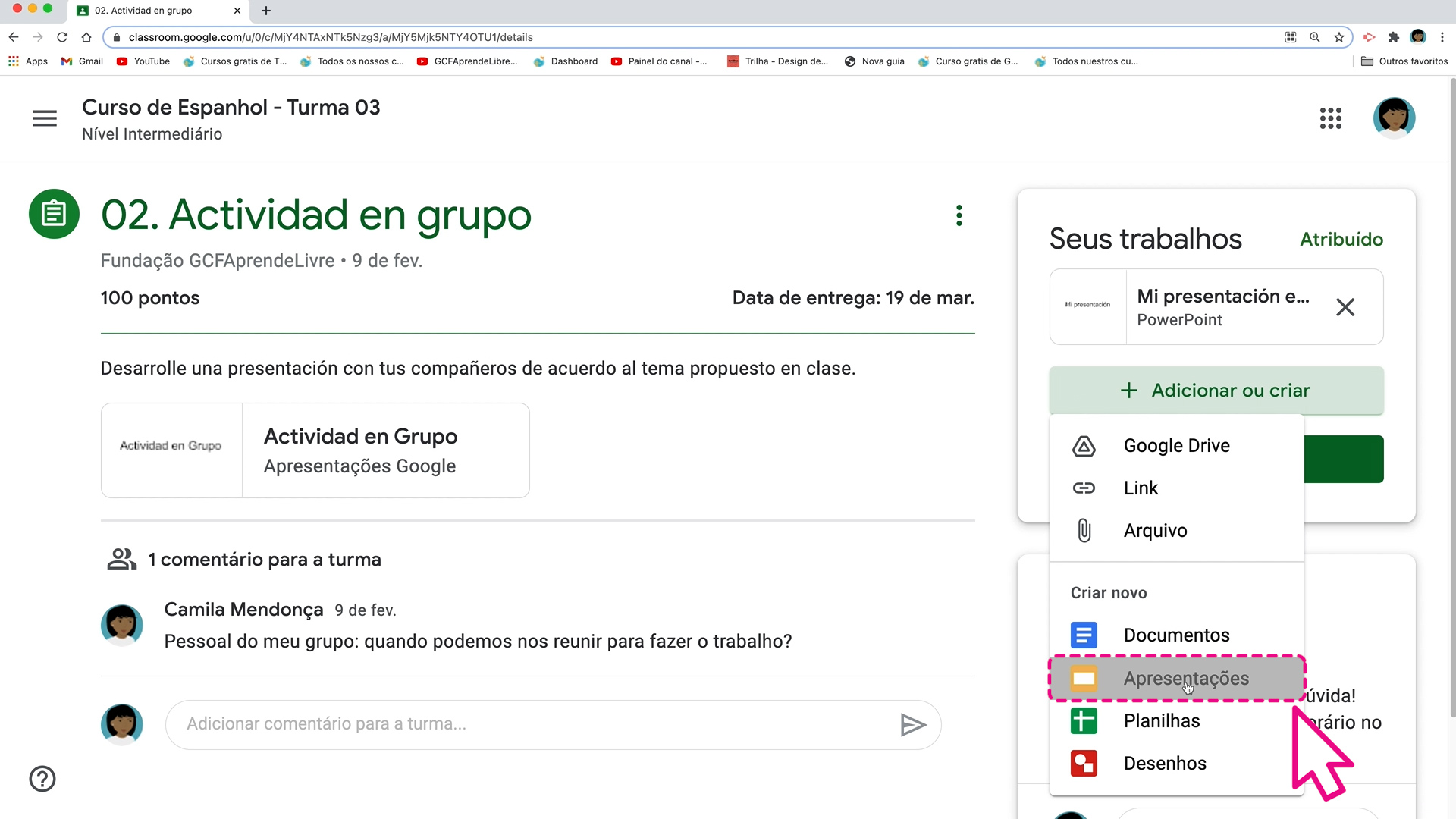
Se abrirá a janela do programa selecionado, onde você poderá completar o trabalho.
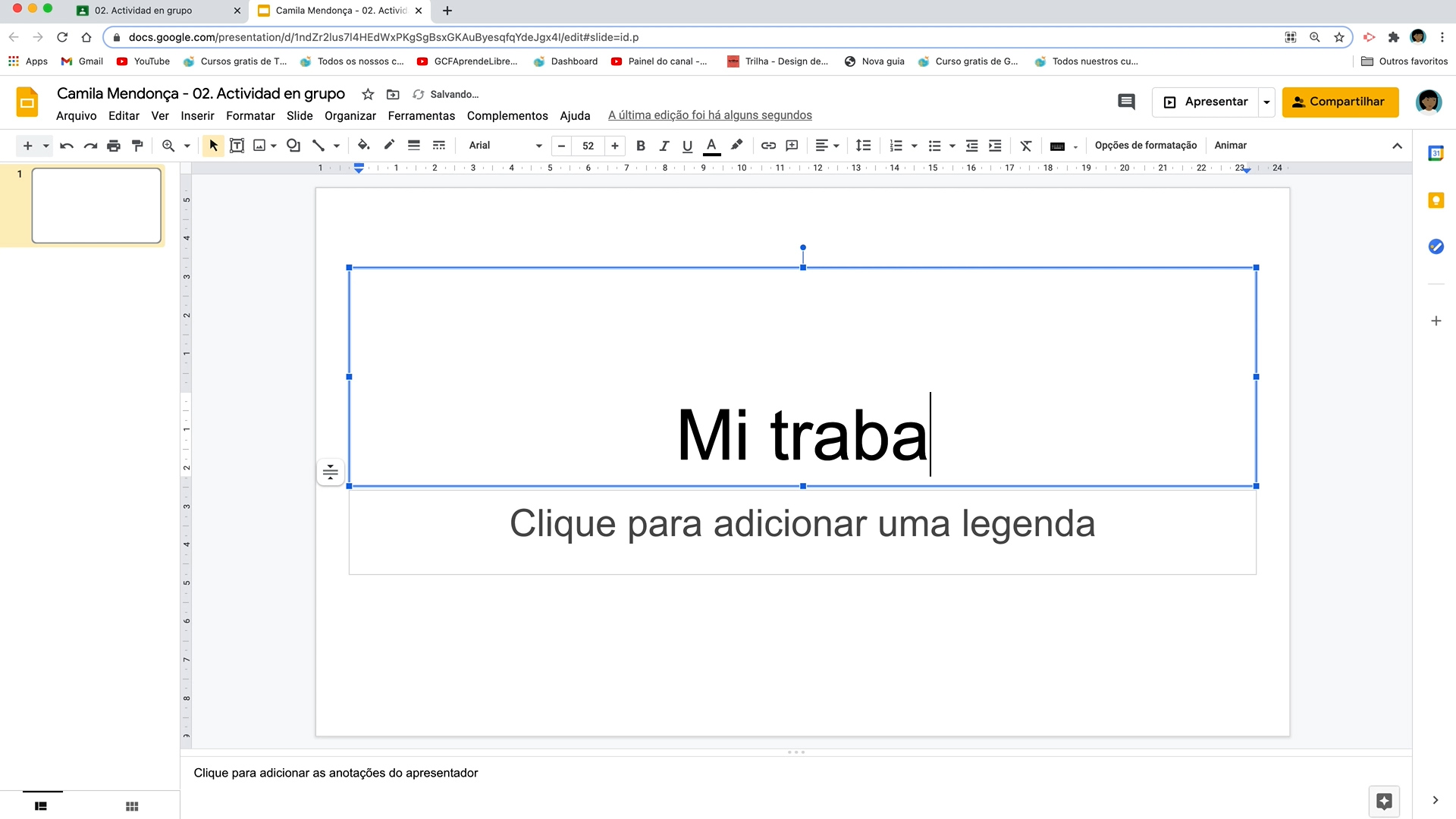
Quando terminar, clique em “Entregar”.
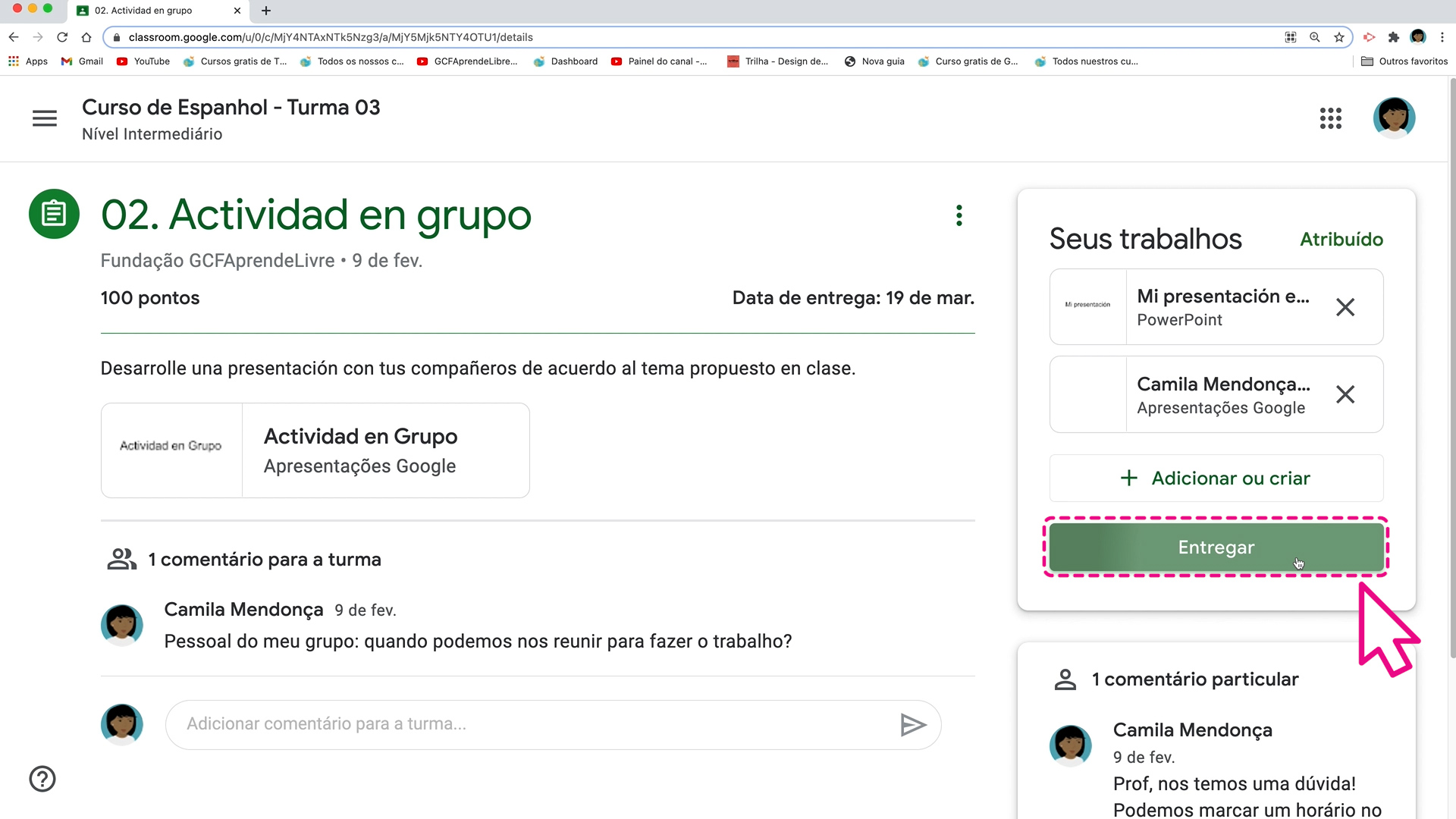
Confirme que os anexos estejam corretos e confirme a entrega.
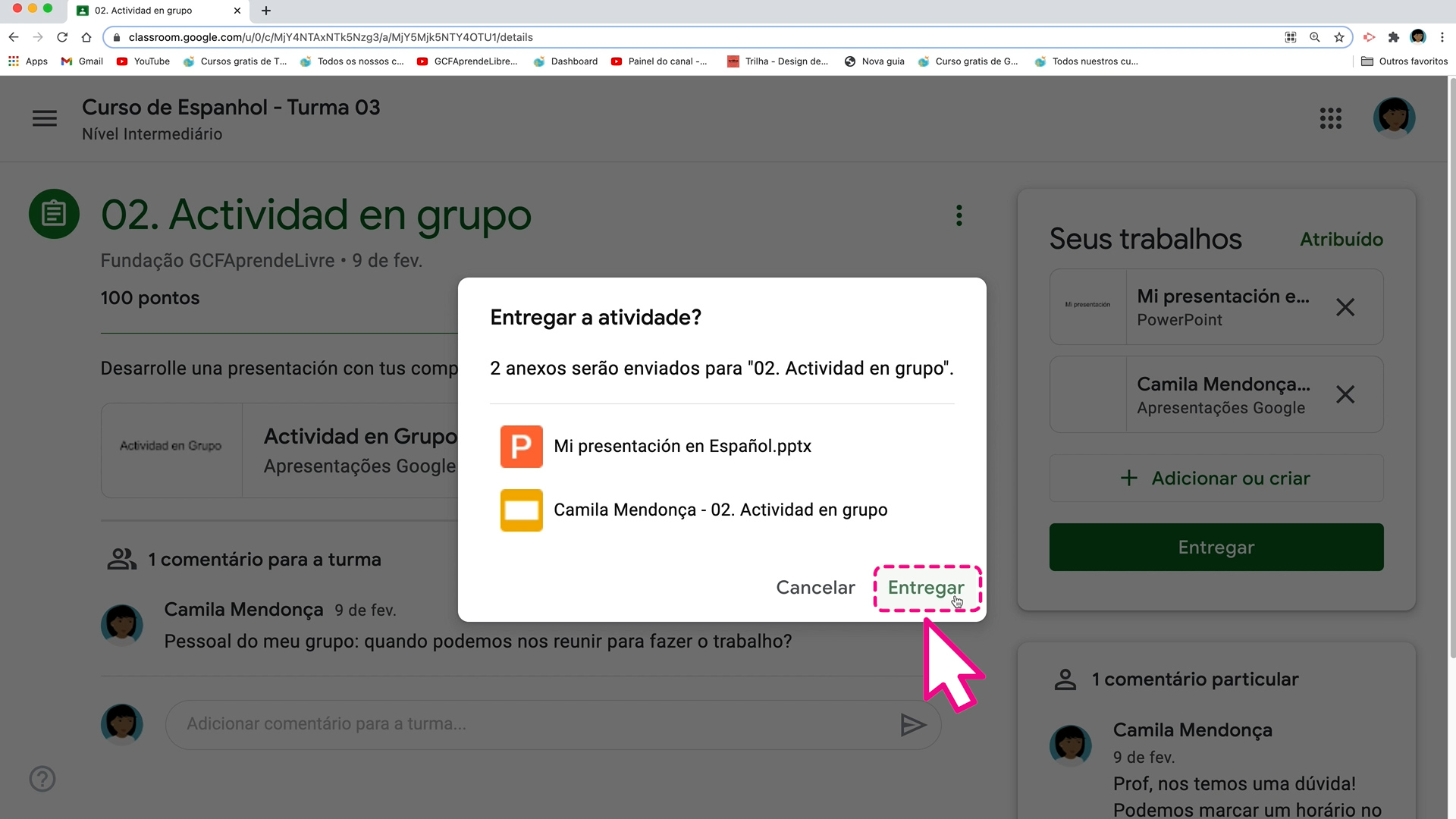
Você pode fazer o mesmo pelo aplicativo do celular! Entre em “Atividades”.

Clique sobre o trabalho que você quer entregar e localize a seção “Seu trabalho”.
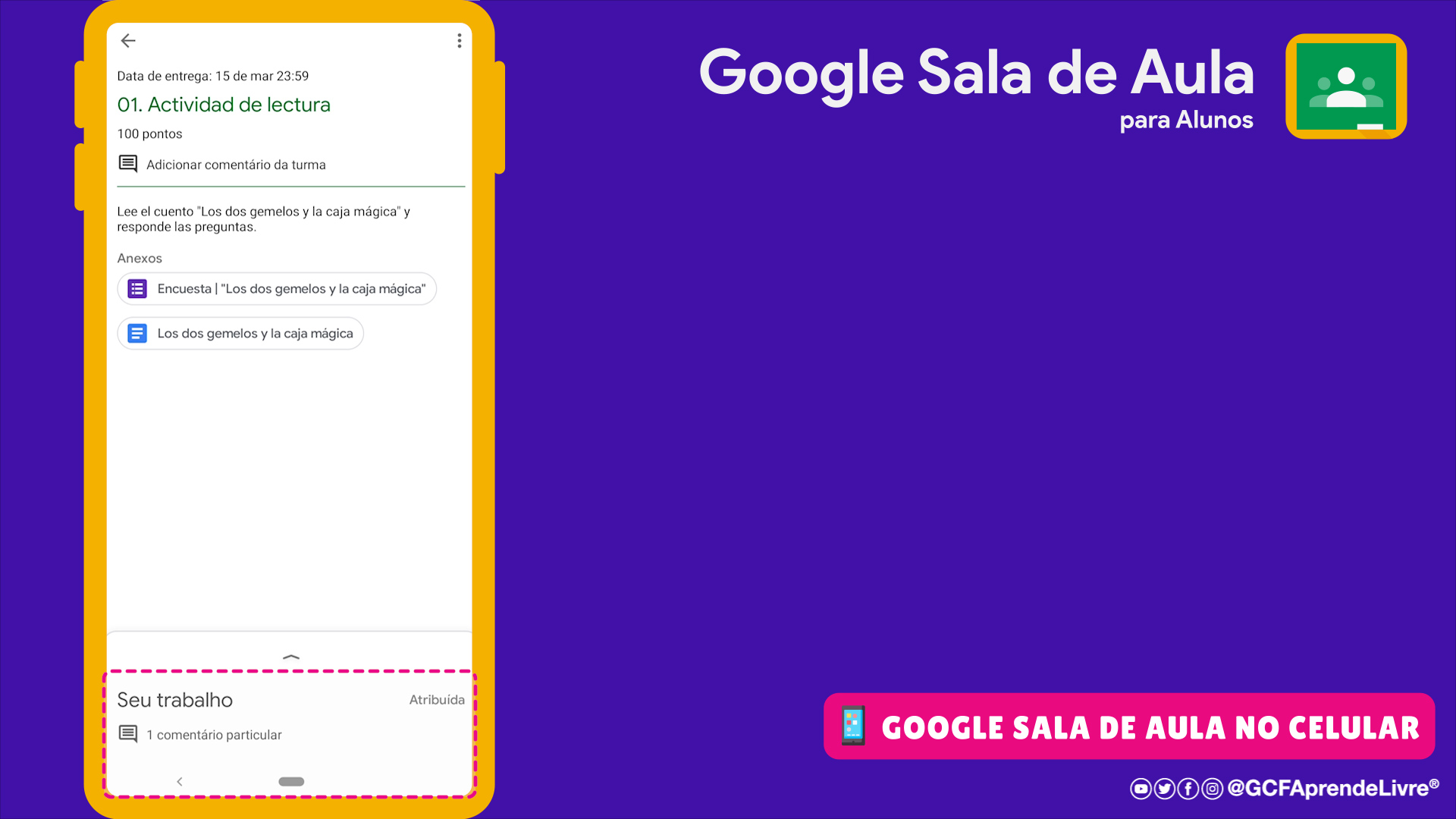
Clique sobre “Adicionar anexo”.
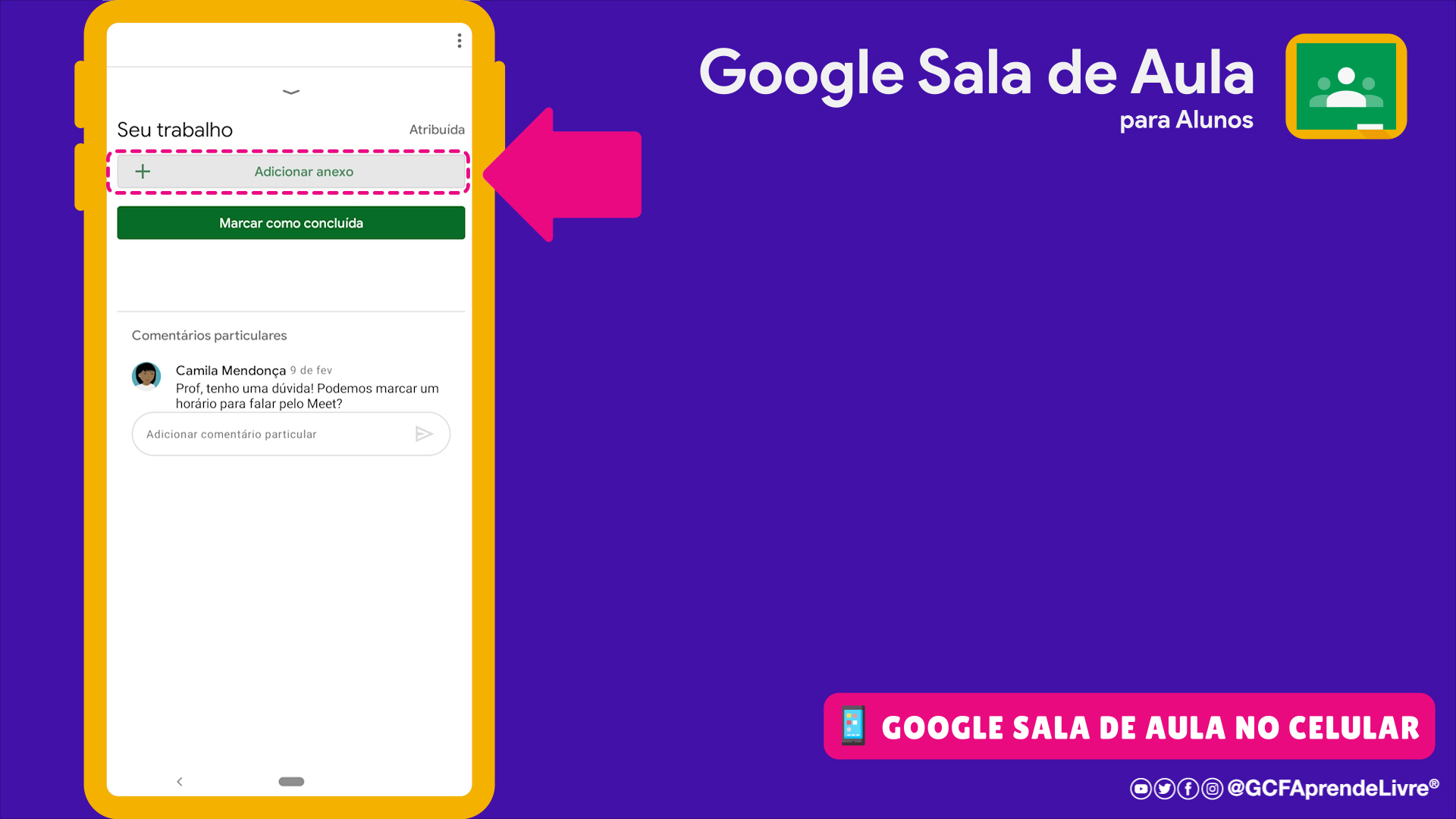
Selecione seu arquivo.
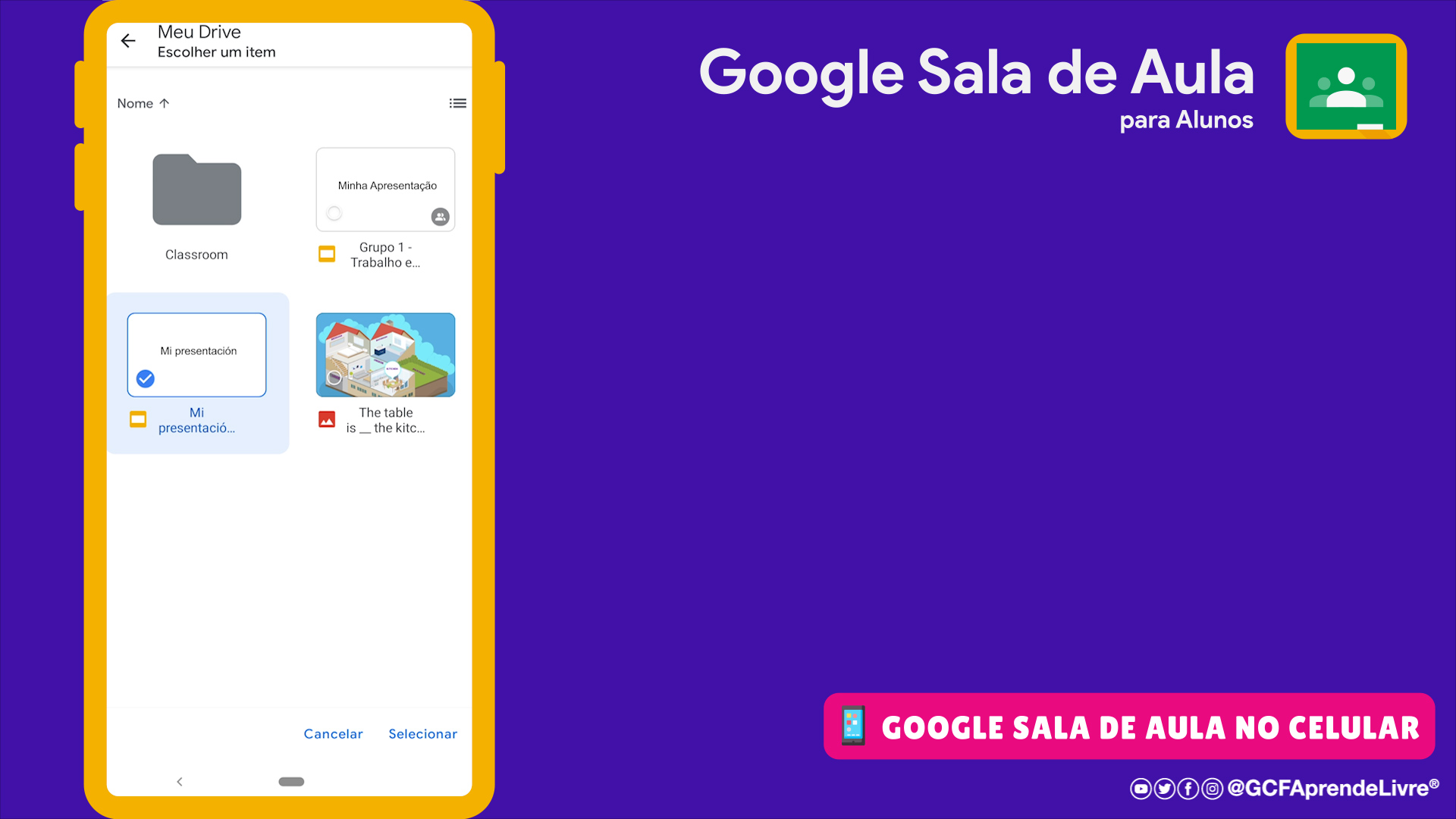
Clique em "Entregar" e confirme a entrega.
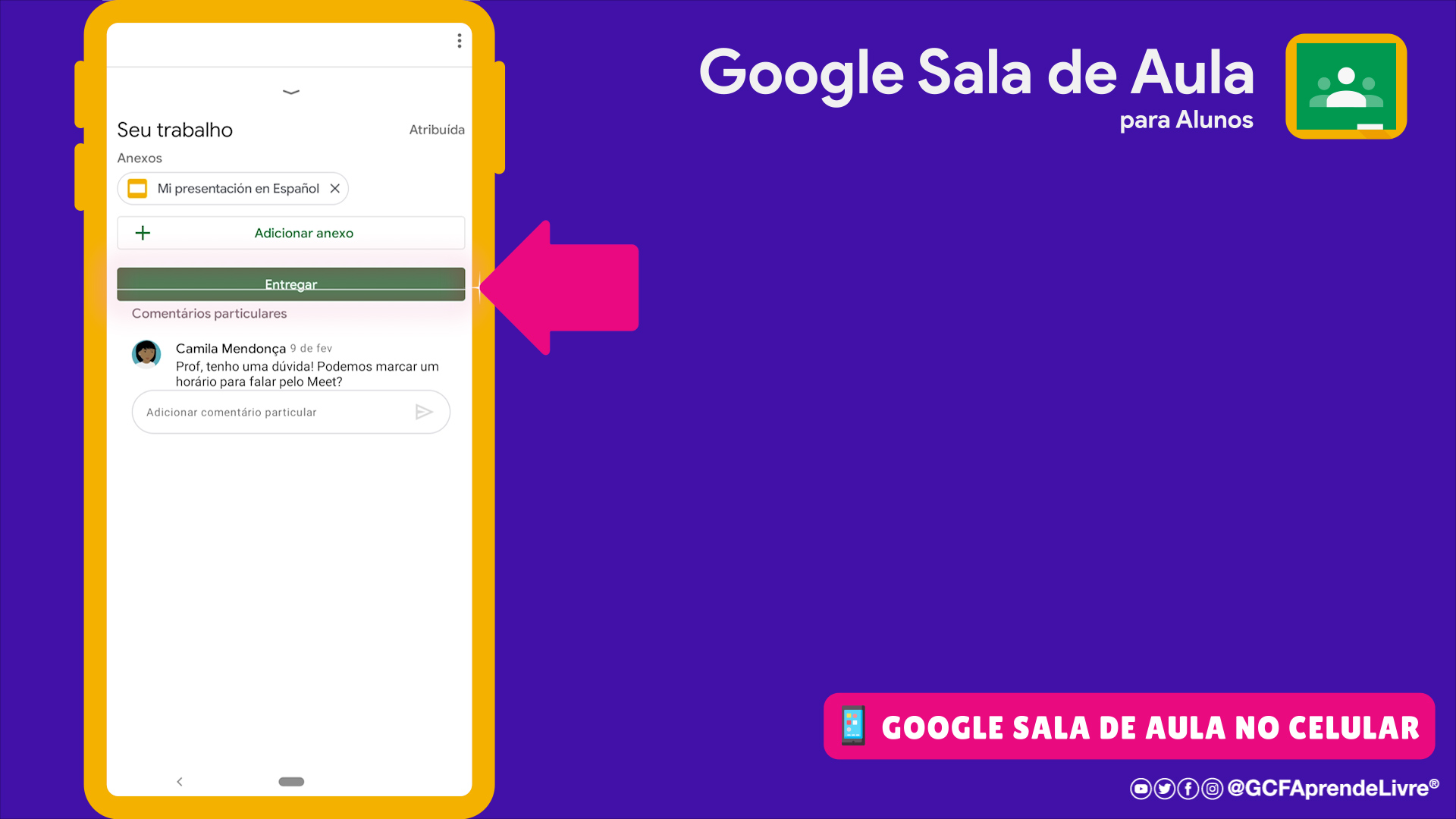
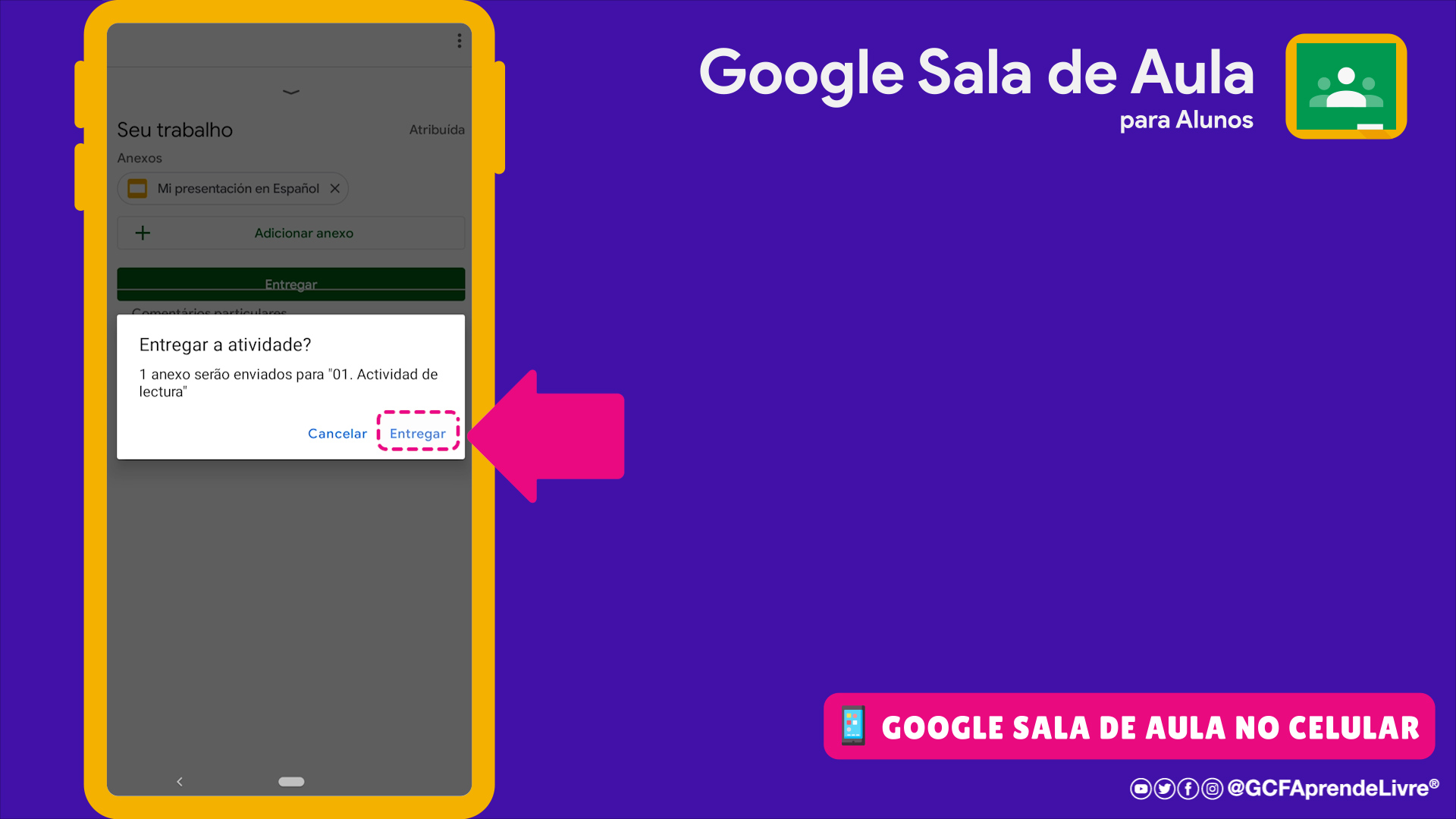
Continue aprendendo sobre o Google Sala de Aula!
Clique em "Continuar" e veja como completar um exame do Google Forms.
/pt/google-sala-de-aula-para-alunos/como-responder-a-uma-atividade-nos-formularios-google-/content/